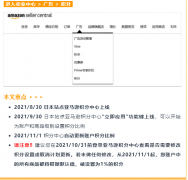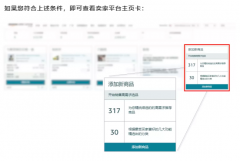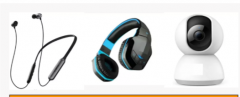亚马逊上产品教程 亚马逊如何上传产品
亚马逊上产品是开始亚马逊运营生涯的第一步,在注册亚马逊账号后,每一个卖家都是从上传亚马逊产品开始的,有些新手不知道如何上传亚马逊产品或者不知道其中的注意事项,下面为大家介绍一下亚马逊上产品教程 亚马逊如何上传产品。

亚马逊上产品教程
亚马逊如何上传产品 第一步: 登录后台
登入卖家后台后,一般默认的语言应该是英语界面,如果需要其他语言可以在后台右上角选择语言,下面我们以选择“中文”,方便操作,如下图:

亚马逊平台上传单个产品图文教程及注意事项
然后,把鼠标移至库存(inventory),点击添加新商品(add a product)。
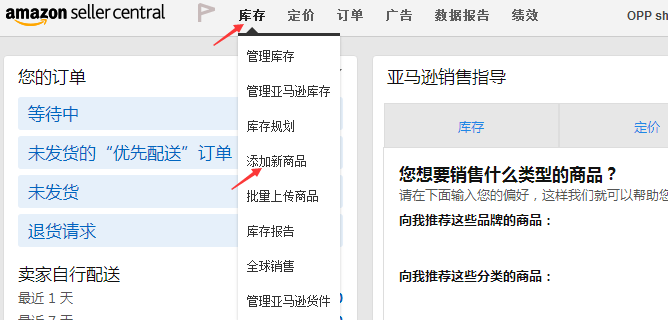
亚马逊如何上传产品 第二步:添加商品
在添加商品页面点击创建新商品信息(Create a new product listing)。
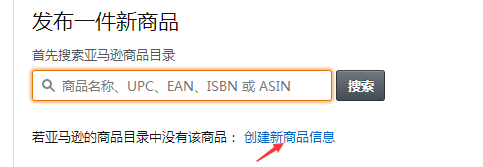
亚马逊如何上传产品 第三步:新商品分类
在所有商品分类列表中选择商品详细品类,也可以在搜索框里输入关键字搜索品类,找到之后点击选择(Select),进入添加商品页面。这里需要注意的有两点:
(1)不确定自己的产品分类时,可以参考其它同类卖家的分类,但是其它卖家产品前台分类与后台有可能不完全对应。
(2)有些产品需要分类审核才可以销售。我给大家整理了哪些类目需要分类审核: Automotive Parts, clothing, Accessories & Luggage, Collectible Books, Industial & scientific, Jewelry, Motorcycle & ATV, Sexual wellness, Shoes, Handbags & Sunglasses, Sports Collectibles, Toys & Games(Holiday Season Only), Watches。
注意:这个类目节点的选择很重要。直接影响你的产品的推广。如果你的产品选择错内幕节点,那么你打站内CPC广告的话,是没有效果,没有流量分配给你的。
个人建议,就是先查看竞争对手排第一的,查看他的节点,然后一步步选择对应的节点。
亚马逊如何上传产品 第四步:填写产品信息
进入商品添加页面,一开始只有4栏,如图,这时你要先看到右下角Advanced View,这个右边有个滑块的按钮,把它点开成开启状态,就会出现有8块产品信息需要填写,其中标红色三角的必填,自己也可以根据需要进行添加。
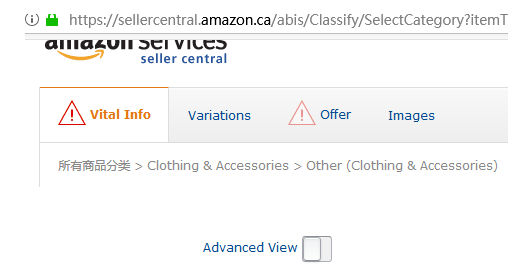
亚马逊如何上传产品 第五步 检查与保存
所有的商品信息都填写完整,检查无误后,点击 Save and Finish就完成了产品上传。注意:图片上传后可能不会马上显示出来,不用着急,这是亚马逊系统审核图片,一般过15分钟就能全部体现出来,看具体时间和情况,还有站点。
上面就是亚马逊上产品教程 亚马逊如何上传产品的相关内容,希望可以帮助大家。跨境电商服务有限公司提供亚马逊账号运营服务,亚马逊电商运营培训,amazon开店流程课程,twitter账号购买,油管账号出售,facebook账号购买等服务,欢迎咨询。